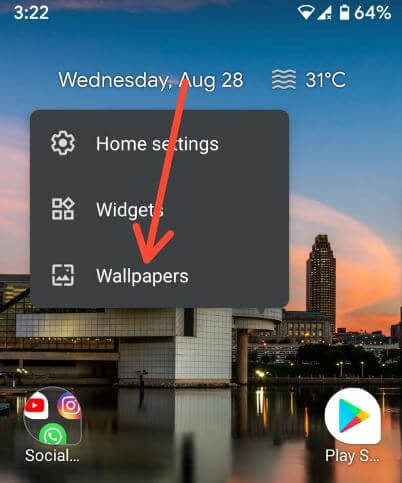Cómo cambiar el fondo de pantalla de bloqueo en Pixel 2 y Pixel 2 XL
Cómo configurar o cambiar el fondo de pantalla de bloqueo enGoogle Pixel 2 y Pixel 2 XL. Puede configurar la pantalla de bloqueo y el fondo de pantalla de la pantalla de inicio en Pixel 2 XL y Pixel 2 mediante la configuración de la pantalla de inicio y la configuración de pantalla. Además, configure el fondo de pantalla en vivo y salvapantallas en sus dispositivos Pixel. Si tiene dispositivos sin píxeles, también obtén el fondo de pantalla en vivo de Pixel 2 en tu dispositivo Android. Diferentes categorías de fondos de pantalla disponibles como paisaje, paisajes marinos, arte, tierra, Live Earth, datos en vivo, texturas, formas geométricas, vida y también elegir fondos de pantalla de la galería del teléfono.
- Cómo cambiar el bloqueo de pantalla de Pixel 3a y Pixel 3a XL
- Cómo usar AR Stickers en Pixel 2 y Google Pixel
- Cómo cambiar la pantalla de bloqueo y el fondo de pantalla de la pantalla de inicio en Pixel 4 XL
- Cómo encontrar Pixel 2 y Pixel 2 XL perdidos o robados
Cómo configurar el fondo de pantalla de bloqueo en Pixel 2 XL y Pixel 2
Hay dos formas de cambiar el Pixel 2 bloquear pantalla y fondo de pantalla de inicio. Consulte a continuación dados ambos métodos.
Cómo cambiar el fondo de pantalla de Pixel 2 usando la configuración de la pantalla de inicio
Paso 1: Mantenga pulsado el espacio en blanco en la pantalla de inicio de Pixel 2.
Verás fondos de pantalla widgetsy opciones de configuración del hogar.
Paso 2: Toque en Fondos de pantalla.
Paso 3: Seleccionar de la pantalla de inicio o la pantalla de bloqueo desea cambiar el fondo de pantalla del Pixel 2 XL.
Paso 4: Toque cualquiera categoría y seleccionar fondo de pantalla para configurar en su dispositivo.
Paso 5: Grifo Establecer fondo de pantalla desde la parte superior derecha o desde la parte inferior derecha.
Paso 6: Establecer fondo de pantalla para Pantalla de inicio / Pantalla de bloqueo / Ambas.
Cómo configurar el fondo de pantalla de bloqueo en Pixel 2 y Pixel 2 XL Uso de la configuración de pantalla
Paso 1: Ir Configuraciones en sus dispositivos Pixel 2 y Pixel 2 XL.
Paso 2: Toque en Monitor ajustes.
Paso 3: Toque en Fondo de pantalla.
Paso 4: Seleccione un Categoría desea configurar el fondo de pantalla.
También establecerá el fondo de pantalla de las fotos de la galería de su dispositivo, toque Mi foto.
Paso 5: Toque en Fondo de pantalla.
Paso 6: Toque en Establecer fondo de pantalla.
Paso 7: Escoge de Pantalla de inicio / Pantalla de bloqueo / Ambas.
Veamos otros consejos útiles para cambiar el tema de Pixel 2.
Cómo habilitar el tema oscuro en Pixel 2 y Pixel 2 XL
Desliza hacia abajo el panel de notificaciones desde la parte superior de la pantalla> toca Tema oscuro
¿Le resultó útil el tutorial anterior para configurarfondo de pantalla de bloqueo en Pixel 2 y Pixel 2 XL? Si tiene algún tipo de problema, infórmenos en la sección de comentarios a continuación. No olvides consultar nuestros otros consejos sobre Pixel 2.